Il-Mic Whatsapp Ma Jaħdimx? Gwida Ultimate Fix and Troubleshooting
Ittestja u ssolvi l-kwistjonijiet tal-mic WhatsApp bil-gwida komprensiva tagħna għas-soluzzjoni tal-problemi u t-tester tal-mikrofon onlajn
Agħfas biex tibda
Kif tiffissa mic fuq WhatsApp għal Mac
Uża l-verżjoni tal-web disponibbli fuq https://web.whatsapp.com
- M'hemm l-ebda verżjoni tal-applikazzjoni tad-desktop. Il-verżjoni tal-web hija l-unika verżjoni disponibbli fuq id-desktop.
- Jekk it-Test tal-Mikrofonu f'din il-paġna jkun għadda, huwa probabbli ħafna li tuża l-verżjoni tal-web taħdem.
- Iftaħ tieqa tal-browser u mur https://web.whatsapp.com
- Jekk dan ma jaħdimx segwi l-istruzzjonijiet speċifiċi għat-tagħmir tiegħek.
Irristartja l-kompjuter tiegħek
- Ikklikkja fuq l-ikona tat-tuffieħ fil-kantuniera ta ’fuq tax-xellug tal-iskrin.
- Agħżel Itfi ...
- Ikklikkja Shut Down biex tikkonferma.
Iċċekkja l-preferenzi tas-sistema tiegħek
- Mur fil-Preferenzi tas-Sistema tal-kompjuter
- Agħżel Sound
- Agħżel Input
- Iċċekkja li apparat huwa magħżul taħt 'Agħżel apparat għall-input tal-ħoss'
- Taħt "Volum ta 'Input", niżżerżaq is-slajders kompletament fuq il-lemin
- Kellem u vverifika li l- “Livell ta’ dħul ”huwa adegwat
- Jekk xieraq, agħżel "Uża tnaqqis tal-ħoss ambjentali"
Kif tiffissa mic fuq WhatsApp għal Windows
Uża l-verżjoni tal-web disponibbli fuq https://web.whatsapp.com
- M'hemm l-ebda verżjoni tal-applikazzjoni tad-desktop. Il-verżjoni tal-web hija l-unika verżjoni disponibbli fuq id-desktop.
- Jekk it-Test tal-Mikrofonu f'din il-paġna jkun għadda, huwa probabbli ħafna li tuża l-verżjoni tal-web taħdem.
- Iftaħ tieqa tal-browser u mur https://web.whatsapp.com
- Jekk dan ma jaħdimx segwi l-istruzzjonijiet speċifiċi għat-tagħmir tiegħek.
Irristartja l-kompjuter tiegħek
- Ikklikkja fuq l-ikona tat-twieqi fil-kantuniera t'isfel tax-xellug tal-iskrin.
- Ikklikkja fuq il-buttuna tal-qawwa
- Agħżel l-għażla li terġa 'tibda.
Iċċekkja l-issettjar tal-ħoss tiegħek
- Ikklikkja lemin fuq l-ikona tal-volum f'dik il-taskbar, agħżel "Iftaħ issettjar tal-ħoss".
- Taħt Input, kun żgur li l-apparat tal-mikrofonu li trid tuża huwa magħżul taħt 'Agħżel it-tagħmir ta' input tiegħek '. Tipikament dan ikun il-mezz "Mikrofonu Intern" jekk ma jkollokx mikrofonu estern.
- Ikklikkja "Proprjetajiet ta 'Apparat".
- Kun żgur li l-kaxxa ta ’verifika Itfi mhux immarkat.
- Ikklikkja Test u aġġusta l-volum waqt li tkun qed titkellem biex tikseb livell tal-ħoss adegwat.
- Jekk meħtieġ, mur lura għat-twieqi ta 'qabel, ikklikkja Issolvi l-problemi u kompli bl-istruzzjonijiet.
Iċċekkja l-issettjar tal-ħoss tiegħek fil-Panew tal-Kontroll
- Mur fil-Control Panel tal-kompjuter u agħżel Sound.
- Agħżel it-tab tar-Reġistrazzjoni.
- Kun żgur li għandek apparat b'marka ta 'kontroll ħadra fuqha. Tipikament dan ikun il-mezz "Mikrofonu Intern" jekk ma jkollokx mikrofonu estern.
- Jekk l-ebda apparat ta 'mikrofonu ma jkollu marka ta' kontroll ħadra fuqha, ikklikkja darbtejn fuq apparat biex tuża bħala mikrofonu, taħt "Użu ta 'Apparat" agħżel "Uża dan l-apparat (ħalli)" u mur lura għat-tieqa ta' qabel.
- Kellem u vverifika li l-ħoss huwa adegwat. Jekk le, ikklikkja darbtejn fuq l-apparat tal-mikrofonu b'marka ħadra ta 'kontroll, agħżel it-tab Livelli u aġġusta l-livelli sakemm tkun adegwata.
- Jekk meħtieġ, agħżel "Mikrofonu intern" jew l-apparat tal-mikrofonu li trid tuża u kklikkja "Ikkonfigura" u mbagħad agħżel Twaqqaf il-mikrofonu.
Kif tiffissa mic fuq WhatsApp għal iPhone
Irristartja t-tagħmir tiegħek
- Agħfas u żomm il-buttuna tal-qawwa.
- Żerżaq is-slider biex tintefa.
- Agħfas u żomm il-buttuna tal-qawwa mill-ġdid biex tixgħel it-tagħmir tiegħek.
Iċċekkja l-permessi għal WhatsApp
- Iftaħ l-issettjar.
- Agħżel WhatsApp.
- Agħti l-buttuna tat-toggle ħdejn il-Mikrofonu.
Iċċekkjar tas-settings tal-privatezza
- Iftaħ l-issettjar.
- Agħżel il-Privatezza.
- Agħżel Mikrofonu.
- Agħti l-buttuna toggle ħdejn WhatsApp.
Reinstalling WhatsApp
- Mur fuq l-iskrin tad-Dar jew l-iskrin fejn tista 'tara l-ikona WhatsApp.
- Tektek u żomm l-ikona WhatsApp sakemm tibda wiggle.
- Tektek fuq il-punt "X" li deher fuq l-ikona WhatsApp.
- Iftaħ l-App Store, tfittex WhatsApp u installah.
Kif tiffissa mic fuq WhatsApp għal iPad
Irristartja t-tagħmir tiegħek
- Agħfas u żomm il-buttuna tal-qawwa.
- Żerżaq is-slider biex tintefa.
- Agħfas u żomm il-buttuna tal-qawwa mill-ġdid biex tixgħel it-tagħmir tiegħek.
Iċċekkja l-permessi għal WhatsApp
- Iftaħ l-issettjar.
- Agħżel WhatsApp.
- Agħti l-buttuna tat-toggle ħdejn il-Mikrofonu.
Iċċekkjar tas-settings tal-privatezza
- Iftaħ l-issettjar.
- Agħżel il-Privatezza.
- Agħżel Mikrofonu.
- Agħti l-buttuna toggle ħdejn WhatsApp.
Reinstalling WhatsApp
- Mur fuq l-iskrin tad-Dar jew l-iskrin fejn tista 'tara l-ikona WhatsApp.
- Tektek u żomm l-ikona WhatsApp sakemm tibda wiggle.
- Tektek fuq il-punt "X" li deher fuq l-ikona WhatsApp.
- Iftaħ l-App Store, tfittex WhatsApp u installah.
Kif tiffissa mic fuq WhatsApp għal Android
Irristartja t-tagħmir tiegħek
- Agħfas u żomm il-buttuna tal-qawwa.
- Jista 'jkollok taptap fuq "Mitfi"
- Agħfas u żomm il-buttuna tal-qawwa mill-ġdid biex tixgħel it-tagħmir tiegħek.
Iċċekkja l-permessi għal WhatsApp
- Iftaħ is-Settings
- Agħżel Applikazzjonijiet (jew Applikazzjonijiet u Notifiki)
- Agħżel WhatsApp
- Agħżel il-Permessi
- Agħżel Mikrofonu
- Agħżel Ħalli
Reinstalling WhatsApp
- Mur fuq l-iskrin tad-Dar jew l-iskrin fejn tista 'tara l-ikona WhatsApp.
- Tektek u żomm l-ikona WhatsApp u mbagħad ibda kaxkar lejn il-parti ta ’fuq tal-iskrin biex titlaq fuq“ X Neħħi ”.
- Iftaħ l-app Play Store, tfittex WhatsApp u installaha.
Sib soluzzjonijiet biex issolvi l-problemi tal-mikrofonu
Jesperjenzaw kwistjonijiet tal-mikrofon WhatsApp jista' jfixkel il-konferenzi bil-vidjo u l-laqgħat tiegħek. Il-gwidi speċjalizzati tagħna huma ddisinjati biex jgħinuk tinnaviga u ssolvi dawn il-problemi tal-mikrofoni, u tiżgura li l-komunikazzjonijiet tiegħek huma bla xkiel fuq kwalunkwe apparat. Kemm jekk qed tuża smartphone, tablet, jew kompjuter, il-passi mmirati tagħna għas-soluzzjoni tal-problemi jgħinuk biex terġa' taħdem il-mikrofon tiegħek sew. Agħżel il-gwida li taqbel mat-tagħmir tiegħek għal soluzzjonijiet dettaljati.
Il-gwidi tagħna dwar is-soluzzjoni tal-problemi tal-mikrofonu WhatsApp huma disponibbli għall-apparati li ġejjin:
Rata din l-app!
 Ponta Ta' Kull Ġimgħa
Ponta Ta' Kull Ġimgħa
Issolvi l-problemi tal-mikrofonu tiegħek
tiltaqa' ma' problemi bil-mic tiegħek? Wasalt fil-post it-tajjeb! Il-gwidi komprensivi tagħna huma r-riżors tiegħek għal issolvi l-problemi tal-mikrofonu malajr u faċli. Indirizza problemi komuni fuq Windows, macOS, iOS, Android, u apps bħal Zoom, Timijiet, Skype u oħrajn. Bl-istruzzjonijiet ċari tagħna, tista' ssolvi l-kwistjonijiet tal-mic tiegħek mingħajr sforz, irrispettivament mill-għarfien tekniku tiegħek. Ibda issa u ġġib il-mikrofonu tiegħek lura f'kundizzjoni perfetta ta' ħidma f'mumenti oħra!
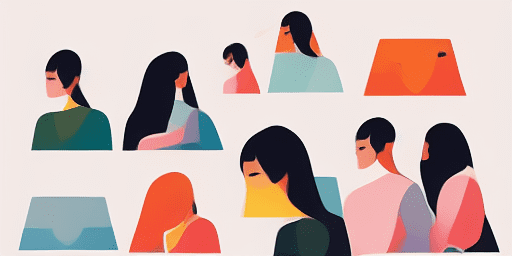
Kif Issolvi l-problemi tal-Mikrofonu
Passi sempliċi biex Waħħal il-Mic tiegħek
Agħżel l-Apparat jew l-App tiegħek
Agħżel l-apparat jew l-app li qed tesperjenza problemi bil-mikrofon mil-lista ta' gwidi tagħna.
Applika s-Soluzzjonijiet Ipprovduti
Uża l-gwida dettaljata tagħna biex tapplika l-soluzzjonijiet u biex il-mikrofonu tiegħek jaħdem kif suppost.
Ikkonferma l-Mic Tiegħek qed jaħdem
Wara li ssolvi l-problemi, agħmel test rapidu biex tivverifika li l-kwistjonijiet tal-mikrofonu tiegħek jiġu solvuti.
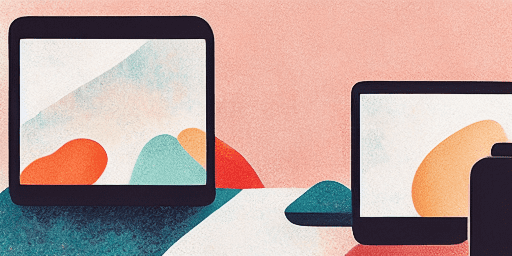
Ħarsa ġenerali tal-karatteristiċi
Issolvi l-problemi pass pass
Innaviga l-kwistjonijiet tal-mikrofonu bil-faċilità billi tuża l-gwidi sempliċi tagħna pass pass.
Kopertura Komprensiva ta' Apparat u App
Kemm jekk int gamer, ħaddiem mill-bogħod, jew sempliċement tiċċettja mal-ħbieb, għandna soluzzjonijiet għat-tipi kollha ta' apparat u applikazzjonijiet.
Fixs Kurrenti u Affidabbli
Is-soluzzjonijiet tagħna huma aġġornati regolarment biex tiġi żgurata l-affidabbiltà bl-aħħar aġġornamenti tal-OS u verżjonijiet tal-app.
Gwida Assolutament Ħielsa
Aċċessa għall-kontenut kollu tagħna għas-soluzzjoni tal-problemi tal-mikrofonu mingħajr ebda spiża jew il-ħtieġa li tirreġistra.
Mistoqsijiet Frekwenti
Liema apparat u apps huma inklużi fil-gwidi?
Is-soluzzjoni tal-problemi tagħna testendi għal diversi apparati u apps, inklużi smartphones, tablets, kompjuters, u apps popolari għall-messaġġi u l-konferenzi bil-vidjo.
Hemm xi spejjeż assoċjati mal-użu ta' dawn il-gwidi?
Il-gwidi tagħna huma ħielsa li jużaw. Aħna nemmnu li nipprovdu soluzzjonijiet aċċessibbli għal kulħadd.
Kemm huma aġġornati l-gwidi għas-soluzzjoni tal-problemi?
Aħna kontinwament naġġornaw il-gwidi tagħna biex nirriflettu l-aħħar soluzzjonijiet għal kwistjonijiet ġodda u persistenti tal-mikrofonu.